ثم اكتب تعليقك
ReiBoot - برنامج إصلاح نظام iOS المجاني رقم 1
أصلح أكثر من 150 مشكلة في iOS دون فقدان البيانات والترقية iOS 26/الرجوع إلى إصدار أقدم بأمان
ReiBoot: أداة إصلاح iOS رقم 1
إصلاح أكثر من 150 مشكلة في نظام iOS دون فقدان البيانات
بعد التحديث إلى نظام التشغيل iOS 18/17 ، ستسمع أيضًا أن هناك مشكلة حدثت في شبكة WiFi في جهاز iPhone. التوتر عالق إذا كان استخدام iPhone المريح مضطربًا بهذه الطريقة.فيما يلي قائمة بالتدابير المضادة لاستكشاف الأخطاء وإصلاحها ، يرجى التحقق من المهتمين ومحاولة ممارسة.
إذا كانت خدمة WiFi تجلب حالة صعبة وغير مستقرة بعد تحديث جهاز iPhone ، فدعنا نتحول إلى تعطيل أو تمكين وظيفة WiFi. من خلال تجربة هذه الطريقة ، هناك احتمال أن يتم حل المشكلات التي يصعب الاتصال بها.
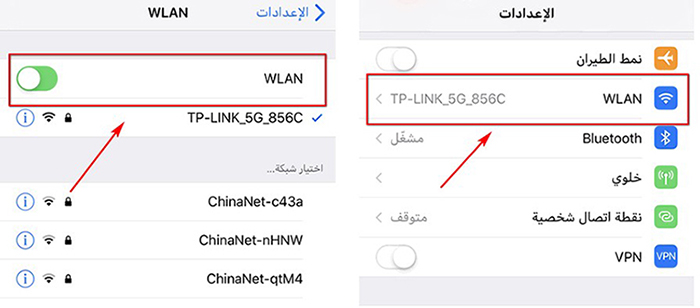
هذه هي إحدى الطرق التي يمكن من خلالها تنفيذ WiFi على iPhone بسهولة عندما تكون في حالة غير مستقرة.
أولا ، سنشرع في الإعدادات على iPhone ، عام ، إعادة تعيين ، إعادة تعيين الشبكة. ثم قم بإجراء إعادة تعيين الشبكة لجهاز iOS. بعد إعادة الضبط ، يرجى تحديد WiFi الذي تستخدمه من إعداد WiFi والضغط على كلمة المرور بشكل صحيح والاتصال بالشبكة.
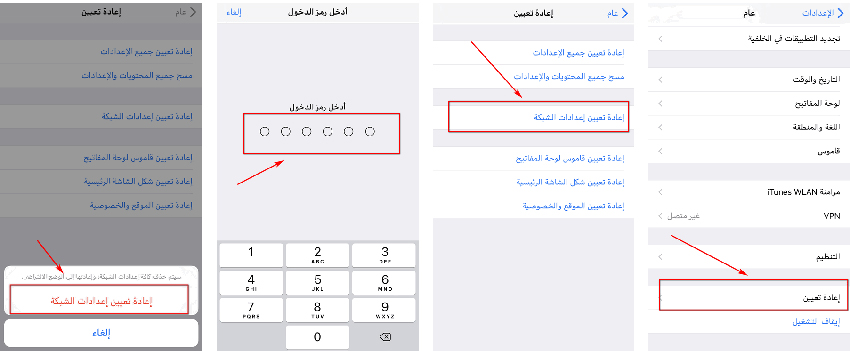
غالبًا ما يؤدي تنفيذ إعادة تشغيل iPhone إلى تحسين مشكلات WiFi. إذا حاولت تشغيل WiFi أو إيقافه ، فلا بأس من تجربته.
إذا لم يؤد التحديث إلى نظام التشغيل iOS 18/17 إلى WiFi ، فيمكنك تجربة ذلك.
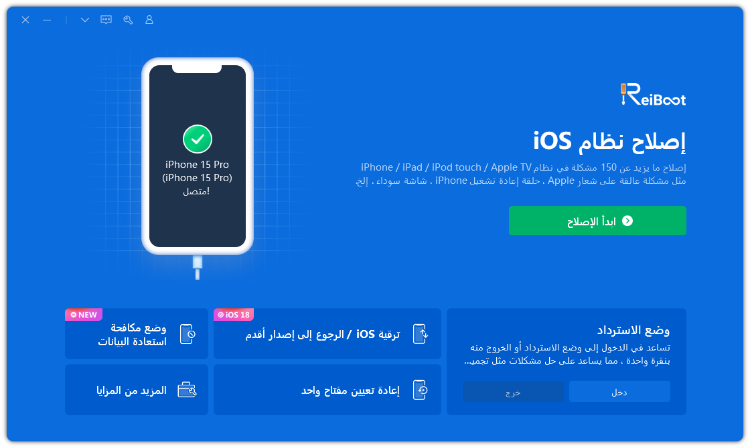
باستخدام أداة "Tenorshare ReiBoot " ، قد يكون هناك تحسن في المشكلة التي لا تؤدي إلى WiFi من خلال التحديث إلى نظام التشغيل iOS 15. يمكن التعامل مع هذه الأداة عن طريق التنزيل والتثبيت على جهاز الكمبيوتر.
الخطوة 1: تفعيل ReiBoot وتوصيل جهاز الكمبيوتر و iPhone باستخدام كابل USB.

الخطوة 2: انقر فوق "حل أي عيوب iOS" معروضة في أسفل شاشة الأداة وانقر فوق "بدء الإصلاح".

الخطوة 3: قم بتنزيل البرامج الثابتة المناسبة لإصلاح iPhone المعروضة على الشاشة.


تهدف وظيفة الإصلاح هذه إلى التحسين عن طريق الحصول على أحدث برنامج ثابت خاص بنظام التشغيل iOS 18/17 وتثبيته.كإجراء احترازي ، حاول عدم فصل الجهاز أو تشغيل الجهاز أثناء الإصلاح. بعد اكتمال الإصلاح ، حاول التحقق مما إذا لم يتم حل المشكلة.ستقوم بالتقدم في الخطوات حتى تقوم أداة ReiBoot في حل المشكلة بسهولة وسلاسة وبدون وجود أي خطورة لفقدان بياناتك الهامة أو تعريض جهاز الآيباد خاصتك للتلف.
ثم اكتب تعليقك
بقلم خالد محمد
2025-12-31 / iOS 12